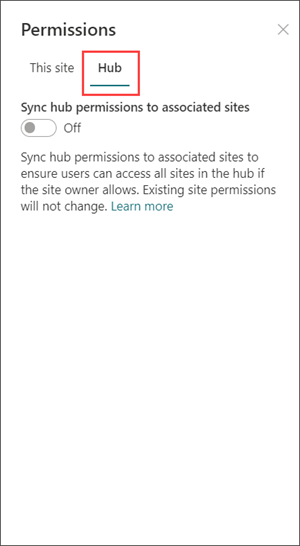SharePoint järjestelmänvalvojat voivat luoda keskussivustojaSharePoint Microsoft 365:ssä. Jos haluat luoda keskussivuston,SharePoint järjestelmänvalvoja muuttaa aiemmin luodun sivuston keskussivustoksi.
Keskussivusto yhdistää sivustot, jotka perustuvat projektiin, osastoon, osastoon, alueeseen ja niin edelleen. Kun sivusto liitetään keskussivustoon, siihen liittyvää sisältöä, uutisia ja sivuston toimintaa on helpompi löytää kaikista siihen liittyvistä sivustoista. Keskussivustojen suurimman arvon saaminen edellyttää alkuvaiheen suunnittelua.
Käytä keskussivustoja tarvittaessa:
-
Yhtenäistä brändiä liitettyjen sivustojen kokoelmassa.
-
Lisää näkyvyyttä liittyvän sisällön kokoelmille.
-
Tehostettu haku- ja siirtymistoiminnot tietyille henkilöryhmille merkityksellinenlle sisällölle.
Huomautus: Jotta voit suorittaa nämä vaiheet, sinun on oltava sivustokokoelman järjestelmänvalvoja.
Artikkelin sisältö:
-
Keskussivuston perustiedot keskussivuston omistajille:
-
Muokkaa keskussivuston nimeä ja logoa.
-
Muokkaa keskus-siirtymispalkkia.
-
Keskussivuston teeman muuttaminen.
-
Valitse sivustorakenne liitetyille sivustoille.
-
-
Keskussivuston liitoksen hyväksyntävirtojen hallinta:
-
Ota käyttöön hyväksynnän kulku.
-
Poista hyväksynnän kulku käytöstä.
-
Poista hyväksymisen kulku.
-
Sivuston kytkentäpyyntöjen hyväksyminen.
-
-
-
Lisää Uutiset-verkko-osa.
-
Lisää Sivustot-verkko-osa.
-
Lisää Korostettu sisältö -verkko-osa.
-
Keskussivuston perusteet keskussivuston omistajille
Keskussivuston nimen ja logon muokkaaminen
Keskuksen nimi ja logo näkyvät keskussivuston siirtymispalkissa, ja muut käyttäjät voivat tunnistaa keskuksen, kun yhdistät sivustoja.

-
Valitse Asetukset

-
Valitse Keskuksenite-tiedot.
-
Tee haluamasi muutokset ja Tallenna muutokset.
Huomautus: Voit piilottaa keskussivuston nimen, jos olet valinnut logon
Siirtymispalkin muokkaaminen
Voit varmistaa sisällön löytämisen helposti mukauttaen keskussivuston siirtymisruudun. Harkitse mega-valikon käyttäminen sisällön näkyvyyden parantamiseksi.

-
Valitse Muokkaa.
-
Jos haluat lisätä uuden valikkolinkin tai ylätunnisteen, vie osoitin valikon aiheiden väliin, kunnes näet plus-merkin.
-
Jos haluat muokata, siirtää ja poistaa siirtymislinkkejä, valitse kolme pistettä.
-
Tee haluamasi muutokset ja Tallenna muutokset.
Keskussivuston teeman muuttaminen
Kaikissa keskussivustoon liitetyt sivustot perivät keskussivuston teeman.
-
Valitse Asetukset

-
Valitse Muuta ulkoasua.
-
Valitse haluamasi ulkoasu. Näkyviin tulee teeman esikatselu.
-
Jos haluat käyttää teemaa sivustossa, valitse Tallenna.
Huomautukset:
-
Jos keskussivustoksi muunnetun sivuston teemaa ei ole koskaan muutettu SharePoint:n luoman oletusteeman mukaan, keskussivustoon liittyvät sivustot eivät peri keskussivuston teemaa.
-
Perinteinen SharePoint sivustoissa, jotka on liitetty keskussivustoon, säilyttävät alkuperäisen teemansa.
-
Teemaan tehdyt muutokset eivät ehkä näy heti.
Liitetyt sivustot -sivuston rakenteen valinta
Liitetyt sivustot ovat yksittäisiä sivustoja, jotka on yhdistetty keskussivustoon. Jos järjestelmänvalvoja on ottanut sen käyttöön, valitse sivuston rakenne, joka koskee kaikkia siihen liittyviä sivustoja. Sivuston rakenne tulee automaattisesti käyttöön sivustoissa, jotka liittyvät keskussivustoon myöhemmin.
-
Valitse Asetukset

-
Valitse Sivuston tiedot.
-
Valitse avattavasta luettelosta sivuston rakenne, jota haluat käyttää.
-
Valitse Tallenna.
Huomautus: Järjestelmänvalvoja hallitsee sivuston suunnitteluasetuksia.
Keskuksen käyttöoikeudet
Ota keskuskäyttöoikeudet käyttöön sivuston käyttöoikeuksien synkronointia varten, jotta voit parantaa keskuksen kaikkien sivustojen käyttöoikeuksia. Keskuksen käyttöoikeudet koskevat henkilöitä, Office 365 ryhmiä tai käyttöoikeusryhmiä, kun vierailijat liittyvät sivustoissa.
Huomioon otettavia asioita:
-
Kun jaat keskuksen muiden kanssa, niitä voi tällä hetkellä lisätä vain vieraana.
-
Keskussivustoilla voi olla enintään 10 vierailijaa, kun ne synkronoidaan liitettyjen sivustojen kanssa. 10 vierailijaa voi olla yksittäisiä tai Microsoft 365 ryhmiä. On suositeltavaa käyttää Microsoft 365 tai käyttöoikeusryhmiä.
-
Liitettyjen sivuston omistajien ei tarvitse synkronoida sivuston käyttöoikeuksia keskuksen käyttöoikeuksien kanssa, jotta ne voidaan liittää keskussivustoon. Näin luottamuksellisia tietoja sisältävät sivustot pysyvät liitettynä keskussivustoon, mutta eivät jaettuina kaikkien kanssa.
-
Aiemmin luodut sivuston käyttöoikeudet eivät muutu, kun käyttöoikeudet synkronoidaan keskuskäyttöoikeuksien kanssa.
-
Keskuksen käyttöoikeuksien päivittäminen voi kestää jopa neljä tuntia, ennen kuin niihin liittyviä sivustoja on käytetty.
-
Kun liitetty sivusto lähtee keskussivustosta, keskuksen käyttöoikeudet poistetaan sivustosta.
-
Katsojat näkevät sisällön, uutiset ja sivuston toiminnan eri tavalla jokaisessa keskukseen liitetyssä sivustossa sivuston omistajan määrittäjen käyttöoikeuksien perusteella.
Määritä keskus synkronoimaan käyttöoikeudet liitettyjen sivustojen kanssa:
-
Valitse Asetukset

-
Siirtyminen Keskus-pivotiin
-
Vaihda valitsin asentoon KÄYTÖSSÄ, jos haluat, että keskussivuston käyttöoikeudet synkronoidaan automaattisesti sivustoihin, jotka liittyvät keskussivustoon.
5. Anna tämän keskussivuston käyttöoikeudet kirjoittamalla henkilöiden tai ryhmien nimet.
|
|
|
Sivustoliitoksen hyväksymisen työnkulkujen hallinta
Hyväksynnän työnkulun luominen
Vakiohyväksyntäprosessin avulla voit varmistaa, että organisaatiot eivät pysty suojaamaan luottamuksellista sisältöä, hallitsemalla keskussivustoihin liittyviä sivustoja. Hyväksyntävirtojen luominen varmistaa, että uudet sivustokytkennät täyttävät keskussivuston omistajan määrittävät vakioehdot ennen keskussivustoon liittymistä.
Kun järjestelmänvalvoja on luonut keskuksen, keskuskokoelman järjestelmänvalvojat voivat luoda ja hallita sivuston liitoksen hyväksynnän työnkulkuja keskussivuston issa.
Uuden hyväksymisen työnkulun luominen:
-
Siirry keskussivustoon, valitse Asetukset

-
Vaihda Vaadi liitettyjen sivustojen hyväksyntää liittyä -painikkeeseen.
-
Luo hyväksynnän kulku valitsemalla Luo työnkulku.
-
Nimeä työnkulku.
-
Vahvista, että hyväksytyt sivuston lisäykset ovat peräisin vähintään yhdestä keskussivuston omistajasta.
-
Viimeistele ja ota uusi työnkulku käyttöön valitsemalla Luo työnkulku.
Tarkastele työnkulkutietoja ja hallitse aiemmin luotuja työnkulkuja keskussivuston asetuksissa.
Huomautus: Keskussivustoista poistuu sivustoille ei ole hyväksymisvirtoja.
Hyväksynnän työnkulun käytöstä pois käytöstä
-
Siirry keskussivustoon, valitse Asetukset

-
Vaihda Vaadi liitettyjen sivustojen hyväksyntää liittyä -painikkeeseen.
-
Kun olet poistanut tämän asetuksen käytöstä, uudet sivustot eivät edellytä hyväksyntää tähän keskussivustoon. Hyväksynnän kulkua ei poisteta.
Tarkastele työnkulkutietoja ja hallitse aiemmin luotuja työnkulkuja keskussivuston asetuksissa.
Hyväksyntävuon poistaminen
Kun poistat hyväksyntävuon käytöstä, hyväksynnän kulkua ei poisteta automaattisesti.
Hyväksynnän työnkulun poistaminen:
-
Siirry keskussivustoon ja valitse siirtymispalkin vasemmassa Microsoft 365sovellusten käynnistyskuvake.
-
Jos haluat siirtyä Power Automate sivustoon, valitse Power Automate sovellus. Jos et löydä Power Automate, valitse Tutustu kaikkiin sovelluksiinja selaa sitten luetteloa ja etsi se.
-
Jos haluat tarkastella kaikkia aiemmin luotuja ja aktiivisia työnkulkuja, valitse Omat työnkulut.
-
Valitse hyväksynnän kulku ja valitse sitten Poista.
Kun työnkulku on poistettu, se poistetaan pysyvästi työnkulusta Power Automate.
Tee enemmän keskussivustolla
Uutiset-verkko-osan lisääminen
Jos haluat nähdä uutisia liitetyistä sivustoista, lisää Uutiset-verkko-osa aloitussivulle.
Valitse uutisten verkko-osassa lähteeksi "koko keskuksen sivustot". Voit valita, mitkä liittyvät sivustot näkyvät uutisia keskussivuston aloitussivulla, ja katsojat näkevät uutisen vain sivustoista, joihin heillä on käyttöoikeudet.
Sivustot-verkko-osan lisääminen
Jos haluat nähdä liittyvän sivuston toiminnan, lisää sivustojen verkko-osa aloitussivulle.
Korostetun sisällön verkko-osan lisääminen
Voit näyttää tiedostokirjaston, sivuston, sivustokokoelman tai kaikkien sivustojen sisällön dynaamisesti lisäämällä korostetun sisällön verkko-osan.
Lisätietoja SharePoint keskussivustoista
Mikä SharePoint-keskussivusto on?
Keskussivuston luominen SharePoint Onlinehttps://docs.microsoft.com/sharepoint/create-hub-site